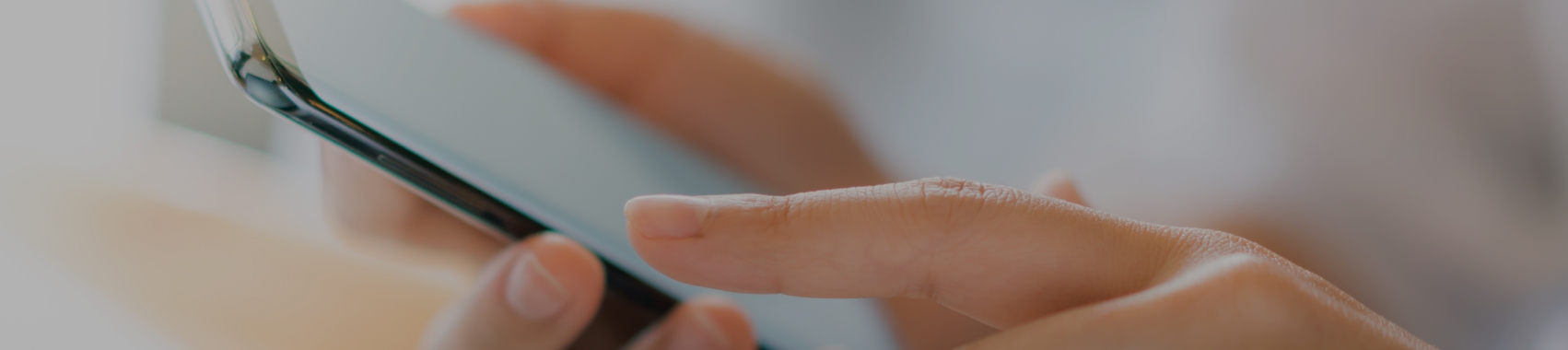【1】招待状をプレビューで最終確認
チケットの設定および招待状の設定が完了したら、招待状をプレビューして最終確認を行います。
イベントページ、回答フォームでの内容が正しいか、チケットの金額が合っているか、改めて確認してください。
【2】招待状を公開
プレビューでの確認を終えたら、招待状を公開します。
編集トップページの右上の「非公開」をクリックし、ポップアップ内「公開する」をクリックください。
公開すると、招待状が公開され、出欠回答と同時にチケットの選択・購入ができるようになります。
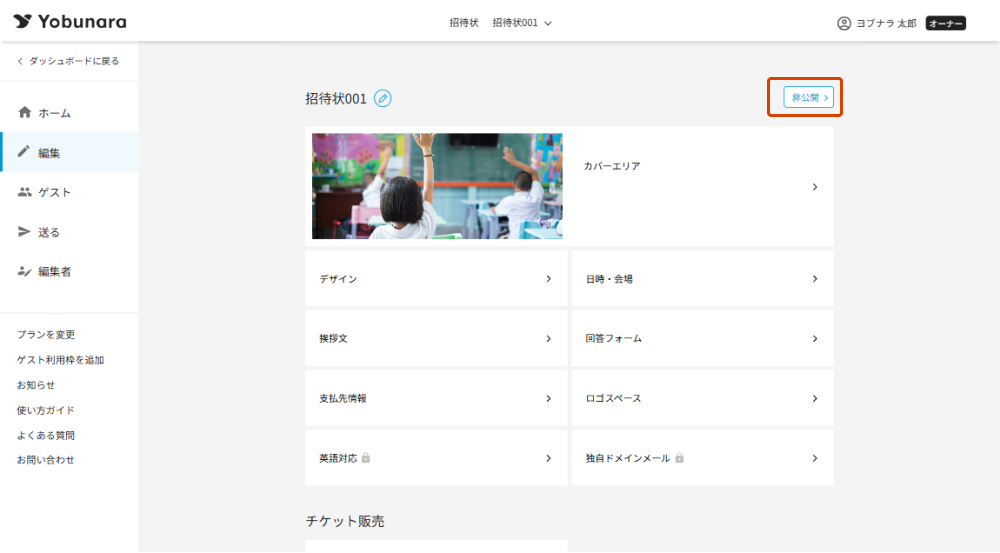

【3】ゲストに招待状を送付
一括案内メールやLINEなどを活用し、ゲストに招待状を送付します。
これで、招待状を受け取ったゲストが出欠回答と同時に、チケット申し込み・購入できるようになります。
続いて、チケットの申込・販売状況の確認方法について解説します。